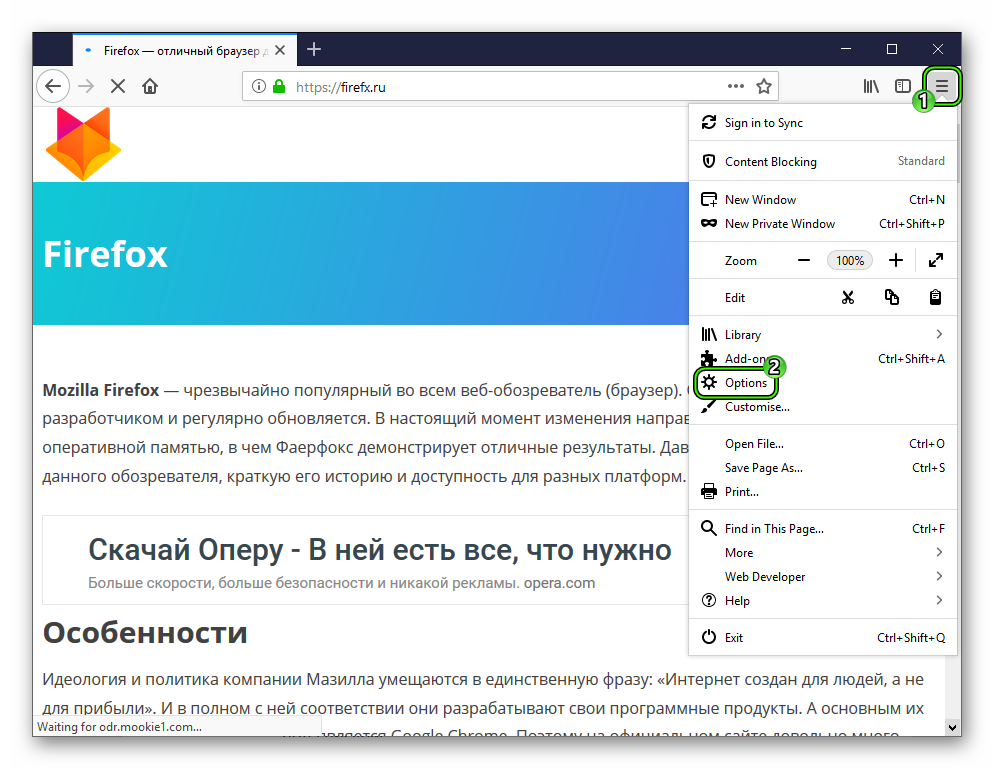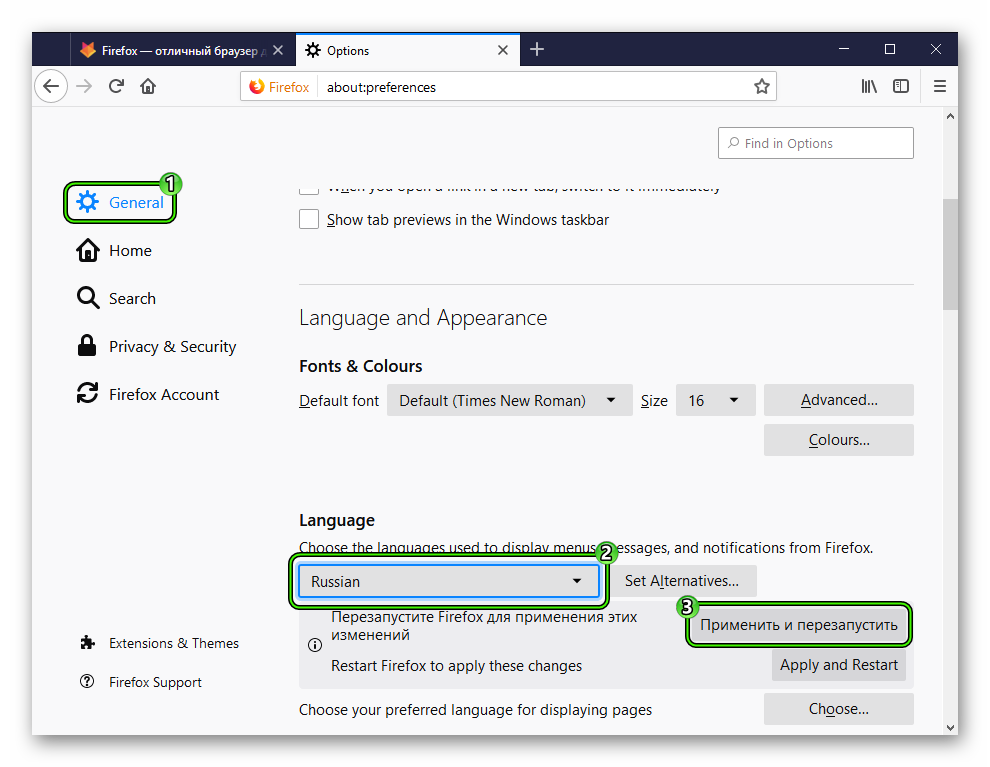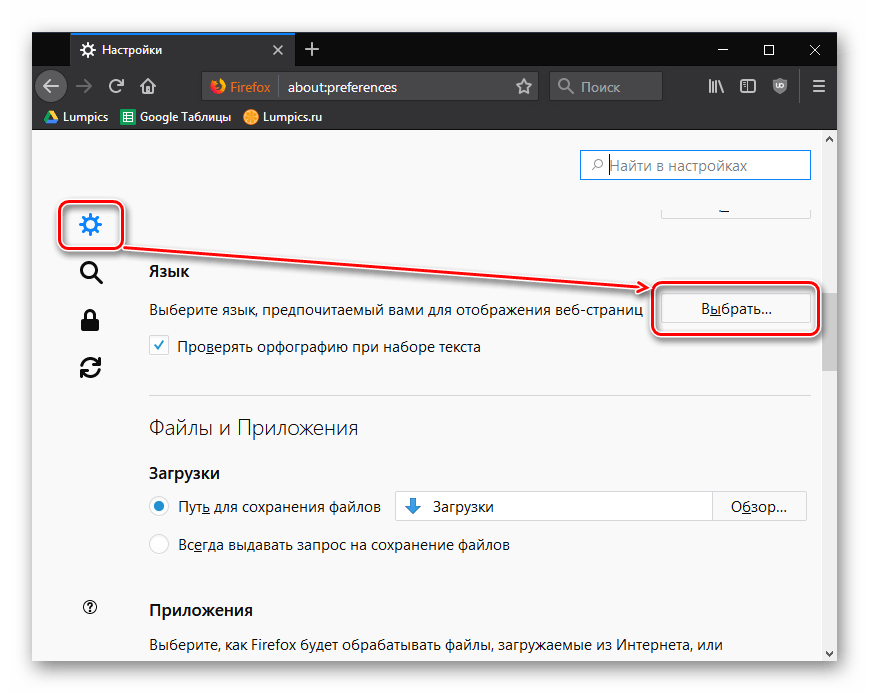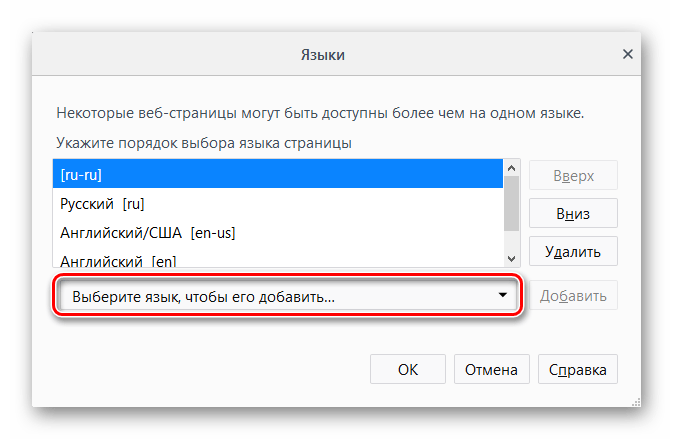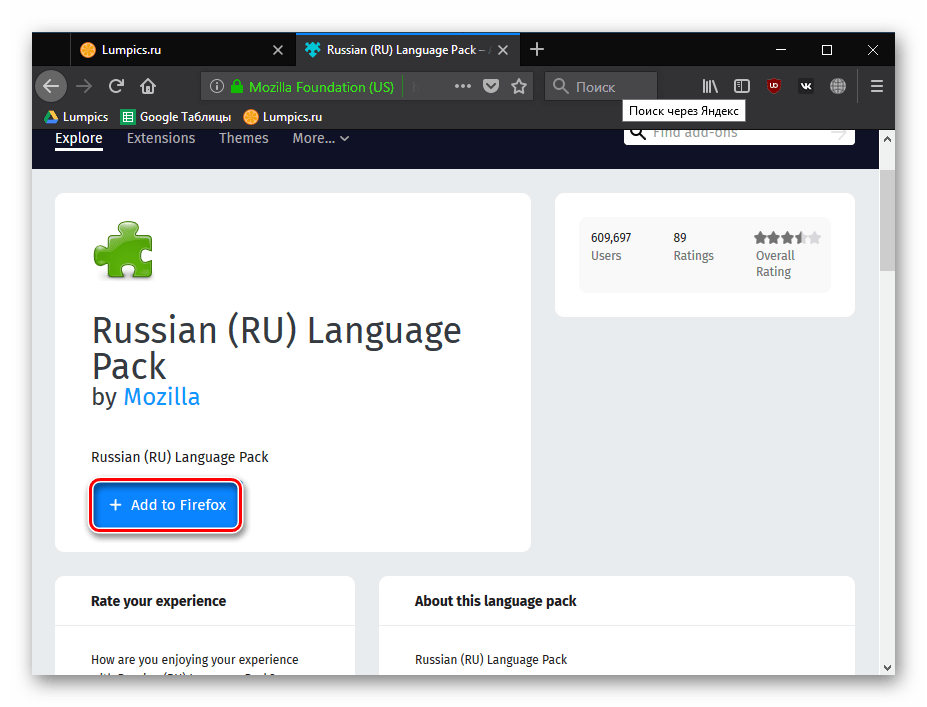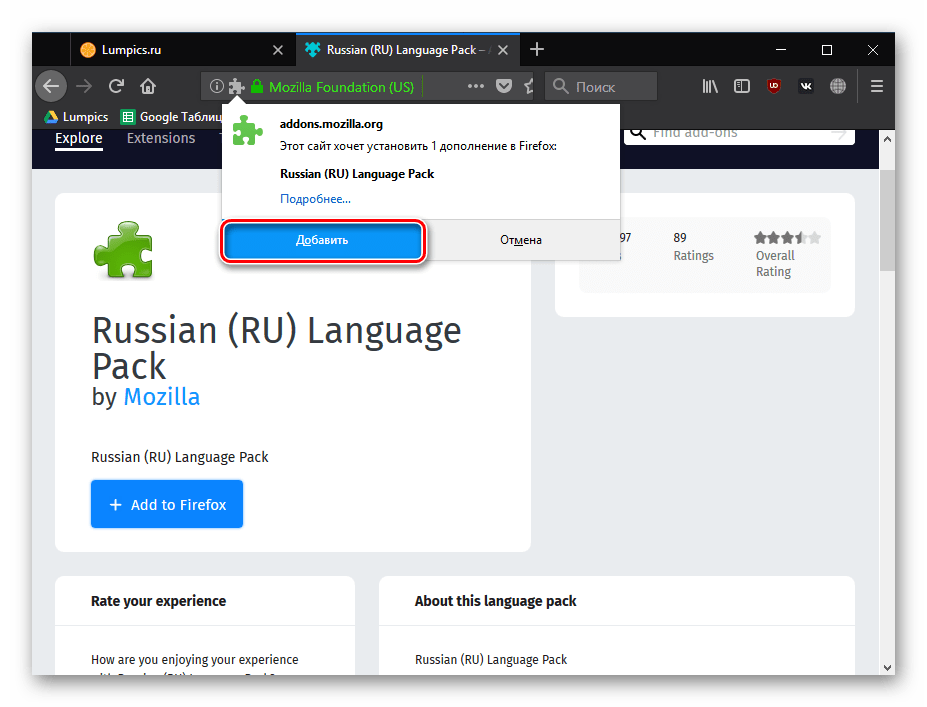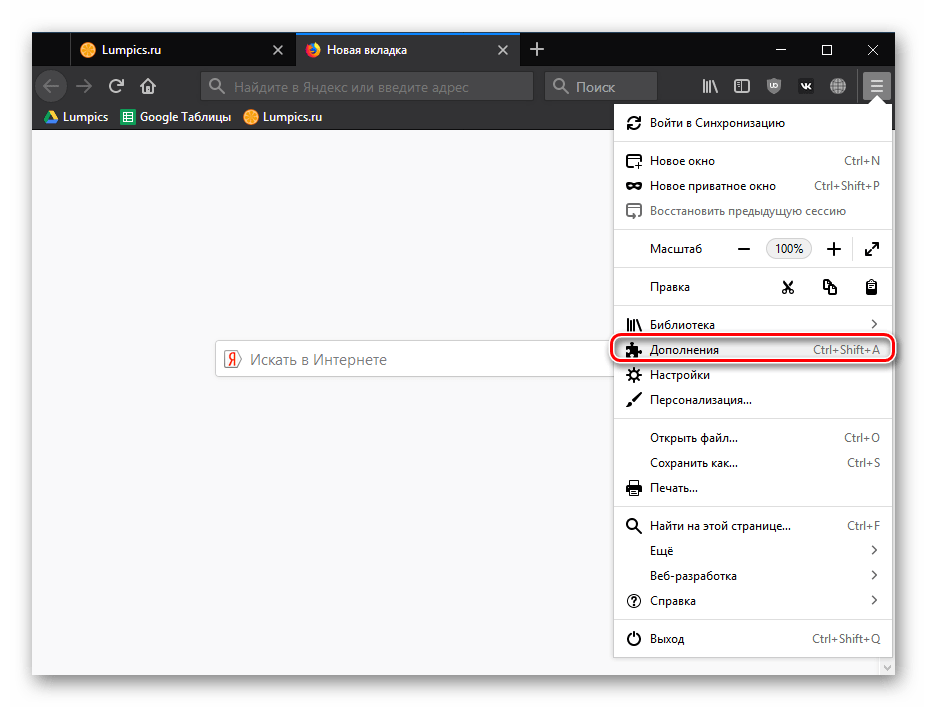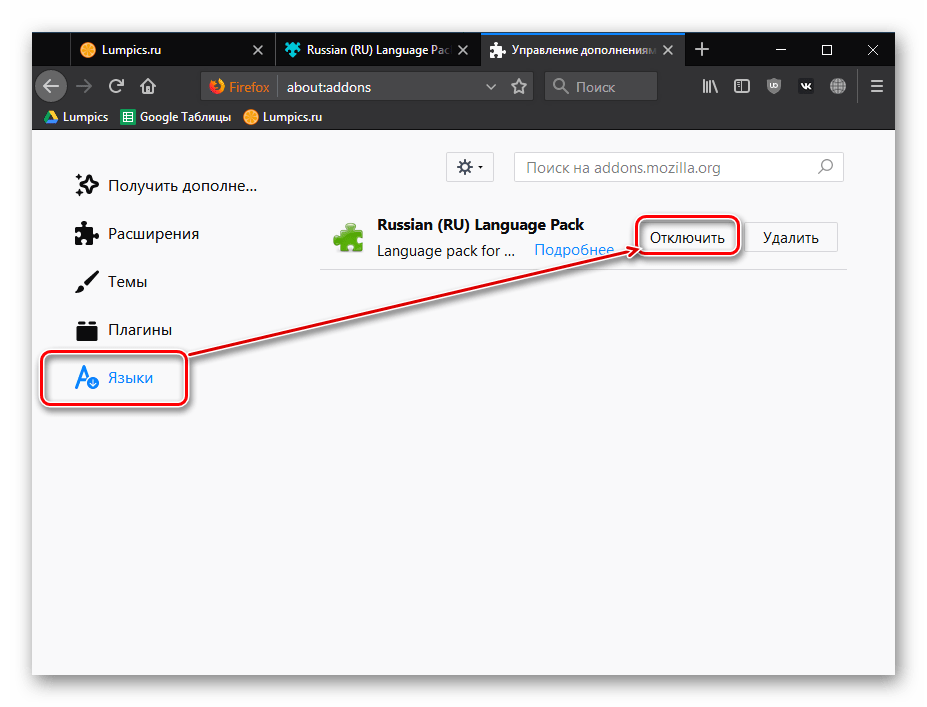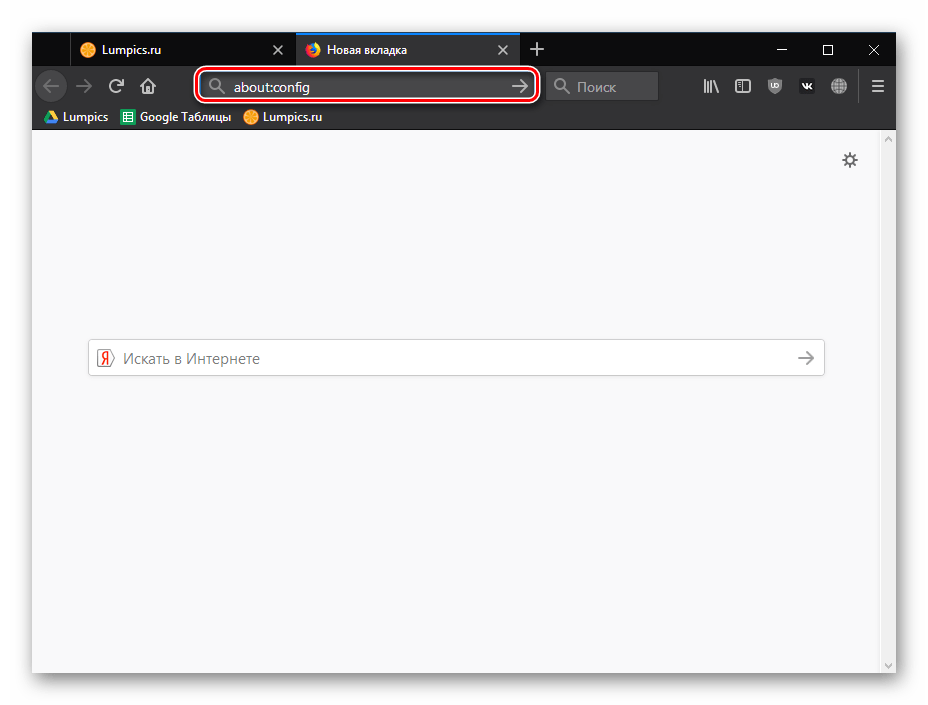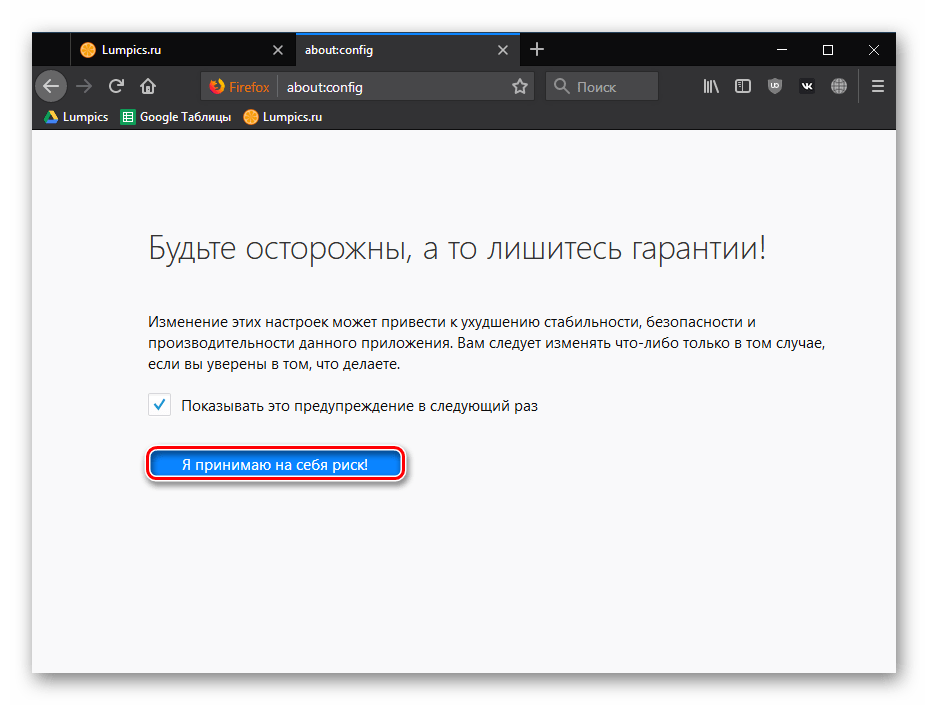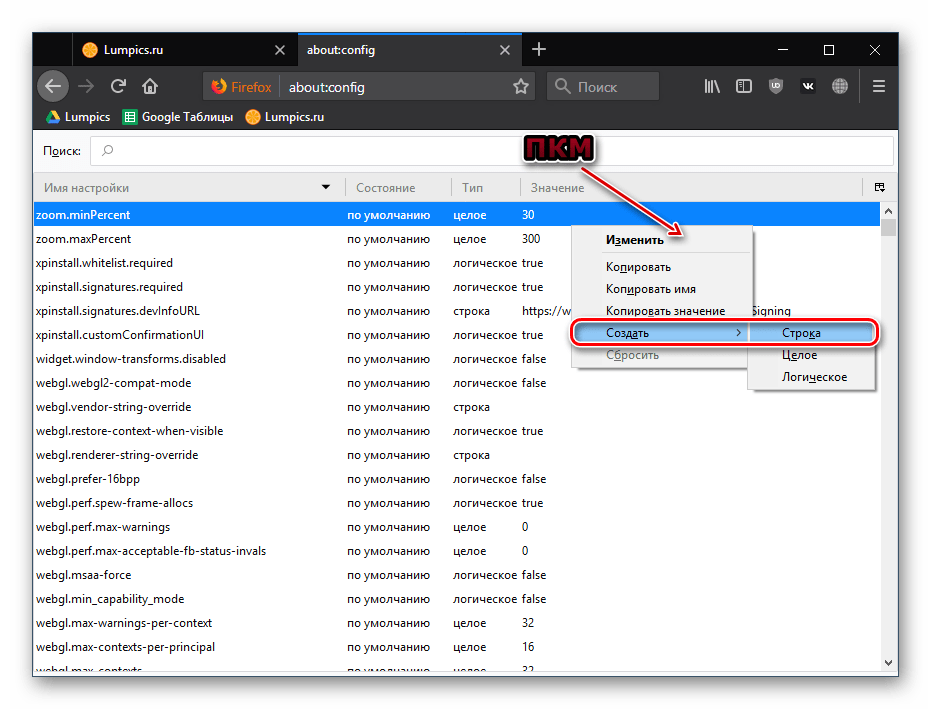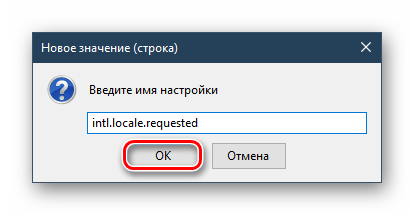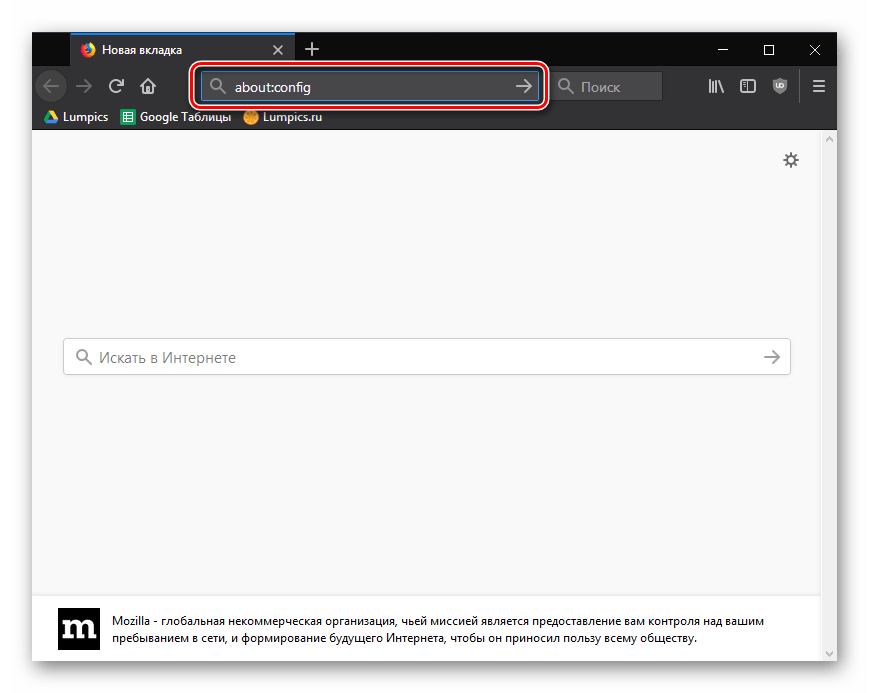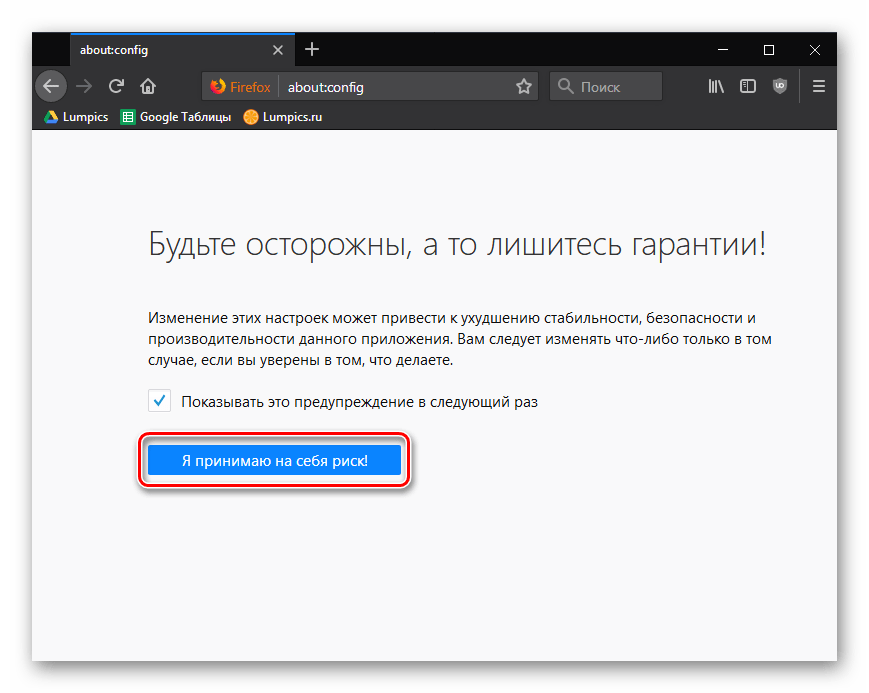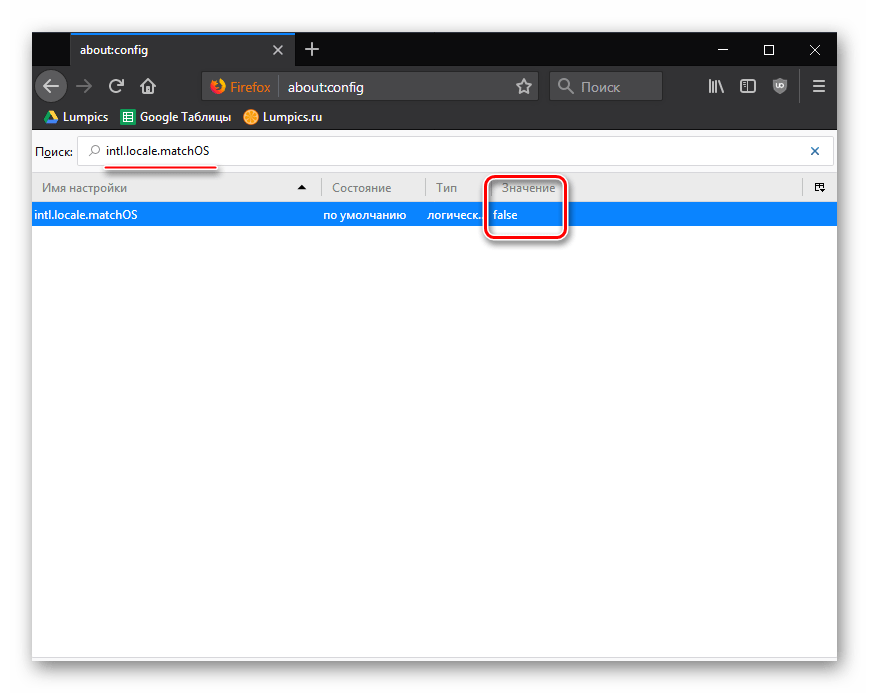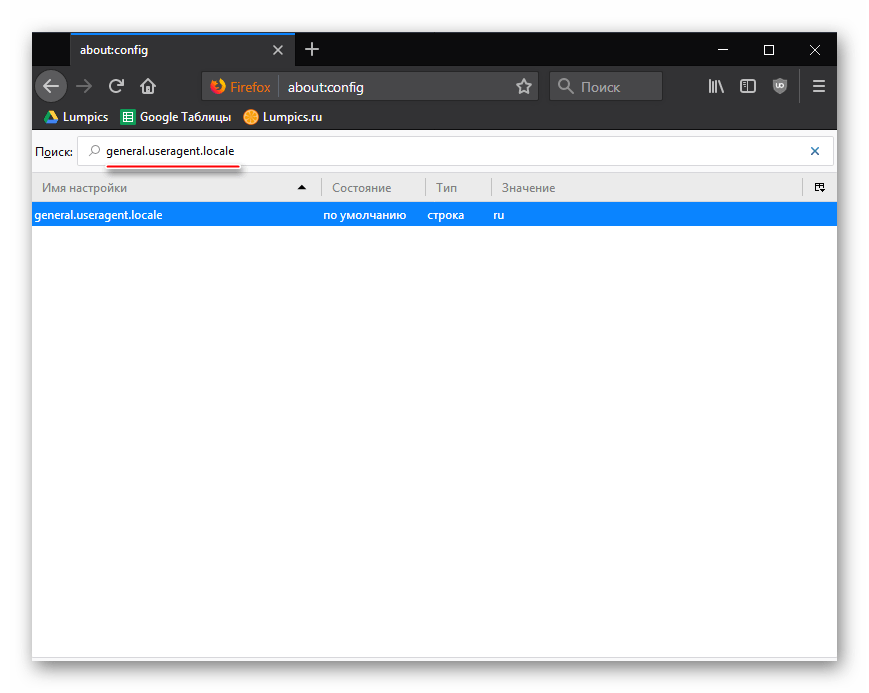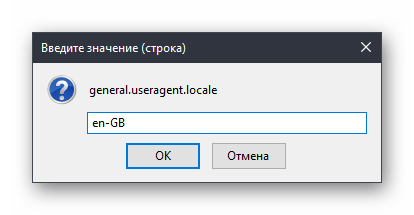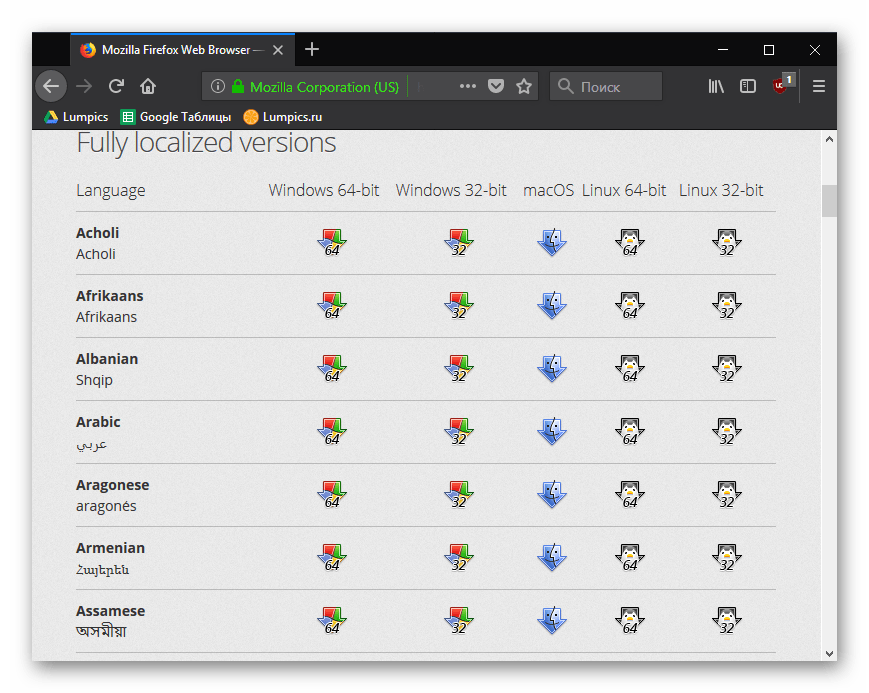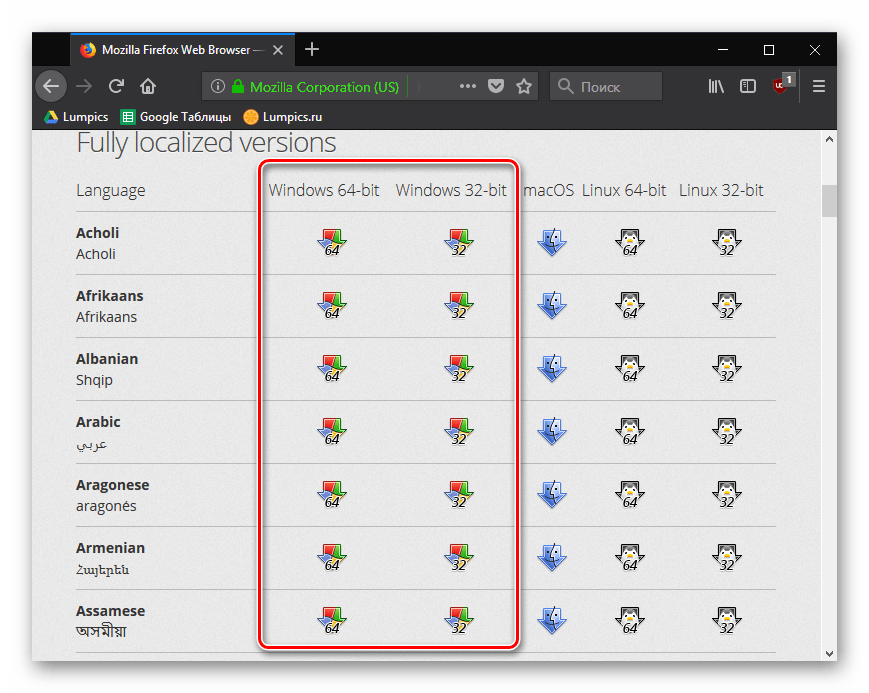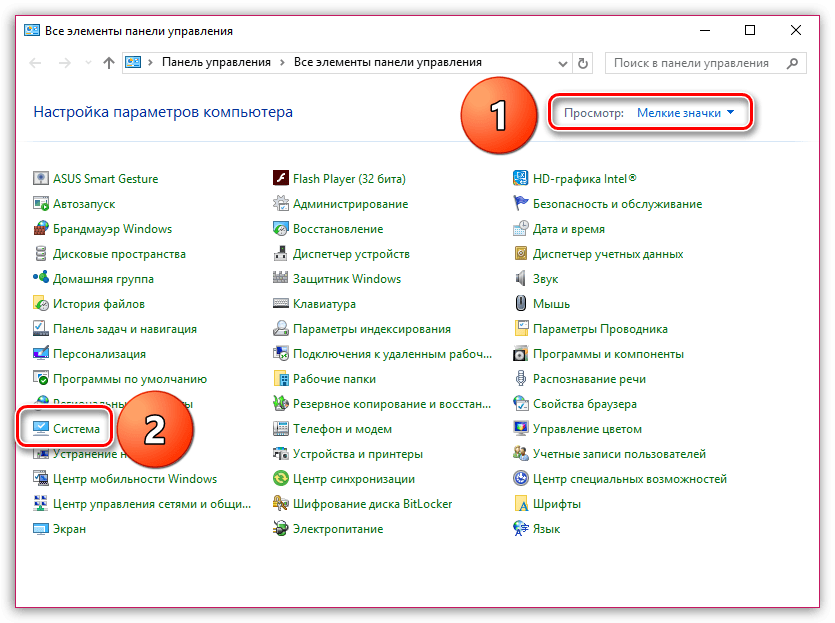- Как сменить язык в Firefox
- Инструкция
- Смена языка
- Заключение
- Как поменять язык в фаерфоксе на русский
- Изменение языка
- Способ 1: меняем через интерфейс браузера
- Способ 2: смена через установку языкового пакета
- Как изменить язык браузера Mozilla Firefox
- Изменение языка в Firefox
- Способ 1: Настройки браузера
- Способ 2: Конфигурация браузера
- Способ 3: Скачивание браузера с языковым пакетом
Как сменить язык в Firefox
Mozilla Firefox – это один из самых популярных браузеров для ПК, а также других устройств. Но часто бывает так, что пользователь скачивает иностранную версию программы. А потом они долго пытаются разобраться, как поменять язык в Мозиле с английского на русский. Действительно, как? Мы подготовили краткую и действенную инструкцию по этому вопросу.
Инструкция
Firefox отличается поддержкой множества локализаций. Но иногда их приходится устанавливать отдельно. Такое бывает, если скачать версию, которая не предназначена для вашей страны.
Мы рассмотрим самый доступный, понятный каждому способ смены языка в Mozilla Firefox. Он основывается на настройках браузера. Сам процесс отличается простотой и логичностью требуемых действий.
Смена языка
Итак, перейдем к инструкции для смены локализации. Она подходит для различных версий веб-обозревателя, даже для редакции Quantum. А сделать нужно вот что:
- Запускаем браузер, в верхнем правом углу щелкаем по иконке с изображением трех полосок.
- Далее кликаем по пункту «Настройки» (Options).
- Теперь переходим на вкладку «Основные» (General).
- Ищем блок «Язык» (Language).
- Щелкаем ЛКМ по области вызова контекстного меню.
- В списке локализаций нужно выбираем требуемую. Если ее нет, то жмем на кнопку «Выберите язык, чтобы его добавить» (Search for more languages…), которая расположена под списком.
- Теперь выбираем ту локализацию, которая требуется.
- Жмем на «Применить и перезапустить».
После рестарта интерфейс браузера будет отображать тот языковой компонент, который был выбран пользователем.
Заключение
Итак, выше мы рассмотрели браузер Mozilla Firefox. Как поменять язык интерфейса уже известно. Хотелось бы только отметить, что этот процесс очень прост. А сам браузер поддерживает огромное количество локализаций, что позволяет использовать его по всему миру.
Источник
Как поменять язык в фаерфоксе на русский
Перед многими пользователями встает необходимость сменить язык управления в браузере Mozilla Firefox. Выполнить данную процедуру можно несколькими способами. Некоторые из них рекомендованы к использованию, другая же часть несет потенциальную опасность. Мы рассмотрим лишь безопасные способы, которые не навредят ни браузеру, ни ОС, под которой работает пользователь. О том, как выбрать нужный языковой пакет, и как установить необходимые если такового не имеется в настройках, рассказывается ниже.
Изменение языка
Вопрос «как изменить английский язык на русский» задается весьма часто среди пользователей любых интернет браузеров. Сменить пакет безопасным методом довольно просто, для этого нужно только понимать логику работы приложения и то, как в нем расположены элементы управления.
Способ 1: меняем через интерфейс браузера
Первый способ поменять язык в Фаерфокс является самым простым и распространенным — через настройки браузера. Данный метод описывается на примере русского языка, но все элементы управления в Мозилла Фаерфокс имеют статическое расположение, поэтому данный способ применим к любому варианту:
- необходимо зайти в меню управления, щелкнув на иконку в правом верхнем углу, расположенной прямо под кнопкой закрытия окна браузера;
- в открывшимся окне выбрать «Настройки» («Options» в английском варианте);
- откроется вкладка основных настроек в которой нужно пролистать меню до отдела «Язык» (Language), и нажать на кнопку около меню «Выбрать язык» (Choose);
- в открывшемся окне будет представлен список из всех языков, которые имеются в базе, соответственно если нужно поменять на русский язык, то выбираем «Russion [ru]» (Русский);
- если окажется, что необходимого языка нету, то нужно перейти во вкладку “Выберите язык…”, чтобы его добавить.
Это описание самого простого и доступного способа настроить language preferences с английского на русский в браузере Mozilla Firefox.
Существует и иные методики, которые предусматривают скачивание специальных пакетов и установку их вручную через настройки конфигурации самого браузера. Данный способ не будет рассматриваться в этой статье, так как велика вероятность скачать пиратский пакет и установить его, что в конечном итоге может привести к сбоям в работе не только самого браузера, но и всей операционной системы.
Предпочтительно пользоваться проверенными и безопасными методами, которые описаны в этой статье.
Способ 2: смена через установку языкового пакета
Известен еще один способ поменять язык в фаерфоксе на русский — посредством скачивания пакетов. К этому методу прибегают в том случае, если язык в Firefox нельзя было изменить по причине отсутствия необходимо варианта. В таком случае можно сразу скачать браузер с уже настроенным пакетом.
Для осуществления данной процедуры необходимо перейти на официальный сайт Mozilla Firefox https://addons.mozilla.org/en-US/firefox/addon/russian-ru-language-pack, и выбрать ту опцию, которая вам необходима. Справа будут указаны операционные системы, среди них нужно выбрать ту, пользователем которой вы являетесь. Также необходимо обратить внимание на разрядность.
Помощь в выборе разрядности для своего компьютера: для того, чтобы узнать скольки битная система установлена на компьютере, необходимо перейти во вкладку “Система” через “Панель управления”, и посмотреть какой тип системы установлен.
Вышеперечисленные методы гарантируют безопасную возможность поменять language в Мозилле с выбором удобного варианта для пользователя. Можно также сделать и так, чтобы настройки пользователя сохранялись, и, при каждой переустановке менялись самостоятельно. Для этого нужно создать учетную запись и кликнуть на пункте “Сохранить настройки пользователя”. После этого браузер будет сам возвращаться к настройкам юзера.
Источник
Как изменить язык браузера Mozilla Firefox
Изменение языка в Firefox
Для удобства пользователей в веб-обозревателе язык можно менять разными способами. Пользователь может сделать это через меню настроек, конфигурацию или скачать специальную версию браузера с предустановленным языковым пакетом. Рассмотрим их все подробнее.
Способ 1: Настройки браузера
Дальнейшая инструкция по изменению языка в Mozilla Firefox будет приведена по отношению к русскому языку. Однако расположение элементов в браузере всегда одно и то же, поэтому если у вас выставлен другой язык интерфейса, то расположение кнопок останется прежним.
- Щелкните в верхнем правом углу браузера по кнопке меню и в отобразившемся списке перейдите к пункту «Настройки».
Если в открывшемся окне не будет содержаться языка, который вам требуется, щелкните по кнопке «Выберите язык, чтобы его добавить…».
На экране развернется список со всеми доступными языками. Выберите нужный, а затем сохраните изменения, нажав кнопку «ОК».
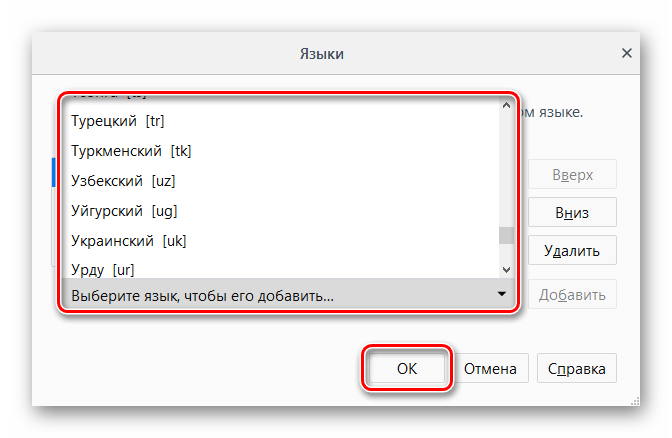
Способ 2: Конфигурация браузера
Этот вариант немного сложнее, но может выручить в том случае, когда первый способ не дал нужного результата.
Для Firefox 60 и выше
Следующая инструкция пригодится для пользователей, которые вместе с обновлением Firefox до 60 версии обнаружили смену интерфейса языка на иностранный.
- Откройте браузер и перейдите на страницу установки русского языкового пакета — Mozilla Russian Language Pack.
- Нажмите на кнопку «Add to Firefox».
Появится всплывающее окно, кликните «Добавить» («Add»).
Вы также можете попасть туда, просто нажав сочетание клавиш Ctrl + Shift + A или написав в адресной строке about:addons и нажав Enter.
Переключитесь на раздел «Языки» («Languages») и удостоверьтесь, что рядом с Russian Language Pack кнопка, предлагающая его «Отключить» («Disable»). В этом случае просто закройте вкладку и переходите к следующему шагу. Если название кнопки будет «Включить» («Enable»), нажмите на нее.
Теперь напишите в адресной строке about:config и нажмите Enter.
В окне, предупреждающем о возможной опасности при необдуманном изменении настроек, нажмите на синюю кнопку, подтверждающую ваши дальнейшие действия.
Кликните правой кнопкой мыши в пустом месте и из выпадающего списка выберите «Создать» («Create») >«Строка» («String»).
В открывшемся окне введите intl.locale.requested и нажмите «ОК».
Теперь в таком же окне, но уже в пустом поле, потребуется указать локализацию. Для этого введите ru и нажмите «ОК».
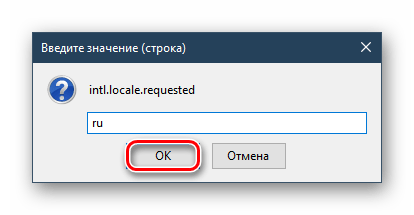
Теперь перезапустите браузер и проверьте язык интерфейса браузера.
Для Firefox 59 и ниже
- Откройте веб-обозреватель и в адресной строке напишите about:config , затем нажмите Enter.
На странице с предупреждением кликните по кнопке «Я принимаю на себя риск!». Процедура смены языка не навредит браузеру, однако здесь есть другие важные настройки, необдуманное редактирование которых может привести к неработоспособности браузера.
Теперь в поле поиска впишите команду general.useragent.locale
Кликните два раза левой кнопкой мыши по найденной строке и измените текущий код на тот, что необходим.
Способ 3: Скачивание браузера с языковым пакетом
Если предыдущие способы не помогли вам сменить язык интерфейса Firefox, например, из-за того, что в списке не было требуемого вам языка, то вы сможете сразу скачать версию Firefox с нужным пакетом.
- Перейдите по ссылке выше и найдите версию браузера, соответствующую требуемому вам языку интерфейса.
Обратите внимание, что здесь потребуется выполнить загрузку браузера не только с учетом требуемого языка интерфейса, но и в соответствии с версией операционной системы. Так, для ОС Windows здесь предложено сразу две версии Mozilla Firefox: 32 и 64 bit.
Если вы не знаете, какая разрядность у вашего компьютера, тогда откройте раздел «Панель управления», установите в верхнем правом углу режим просмотра «Мелкие значки», а затем откройте раздел «Система».
В открывшемся окне около пункта «Тип системы» вы сможете узнать, какая разрядность вашего компьютера. В соответствии с этой разрядностью вам и потребуется загрузить нужную версию Mozilla Firefox.
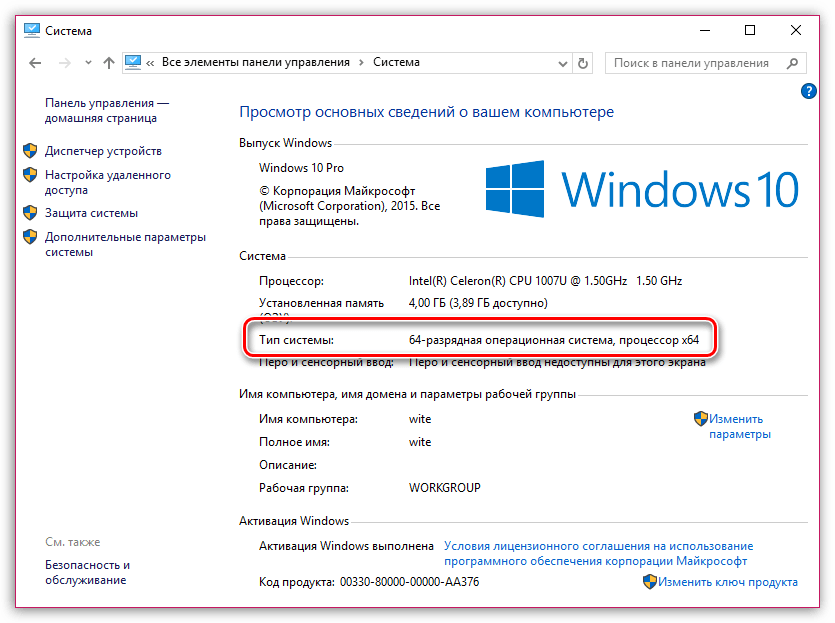
Воспользовавшись любым из предложенных способов, вы гарантированно сможете поменять язык в Мозиле на русский или иной требуемый язык, в результате чего использование браузера станет еще комфортнее.
Помимо этой статьи, на сайте еще 12342 инструкций.
Добавьте сайт Lumpics.ru в закладки (CTRL+D) и мы точно еще пригодимся вам.
Отблагодарите автора, поделитесь статьей в социальных сетях.
Источник